mhBIM & ORCA AVA
mh-software & ORCA AVA im openBIM-Prozess
Webinar: Sprinten Sie los – mit mh-BIM und ORCA AVA

Experten von mh und ORCA Software erläutern das Zusammenspiel von TGA und AVA im openBIM-Prozess. Diese Themen erwarten Sie:
- Arbeiten im digitalen Zwilling
- Anforderungen an das Modell für den IFC-Export
- Generieren von Informationen durch die Systemlinien-Technologie (SyLT)
- Einfluss von Änderungen der Planung auf die Informationen im Modell
- Export von IFC-Dateien aus dem Gesamtmodell und Import in ORCA AVA
- Mengenimport in bestehende oder neue Positionen nach Bauteil oder Anzahl
- Arbeit mit Projektbezügen
- IFC Diagnose und IFC Viewer
openBIM-Partner: mh-software & ORCA
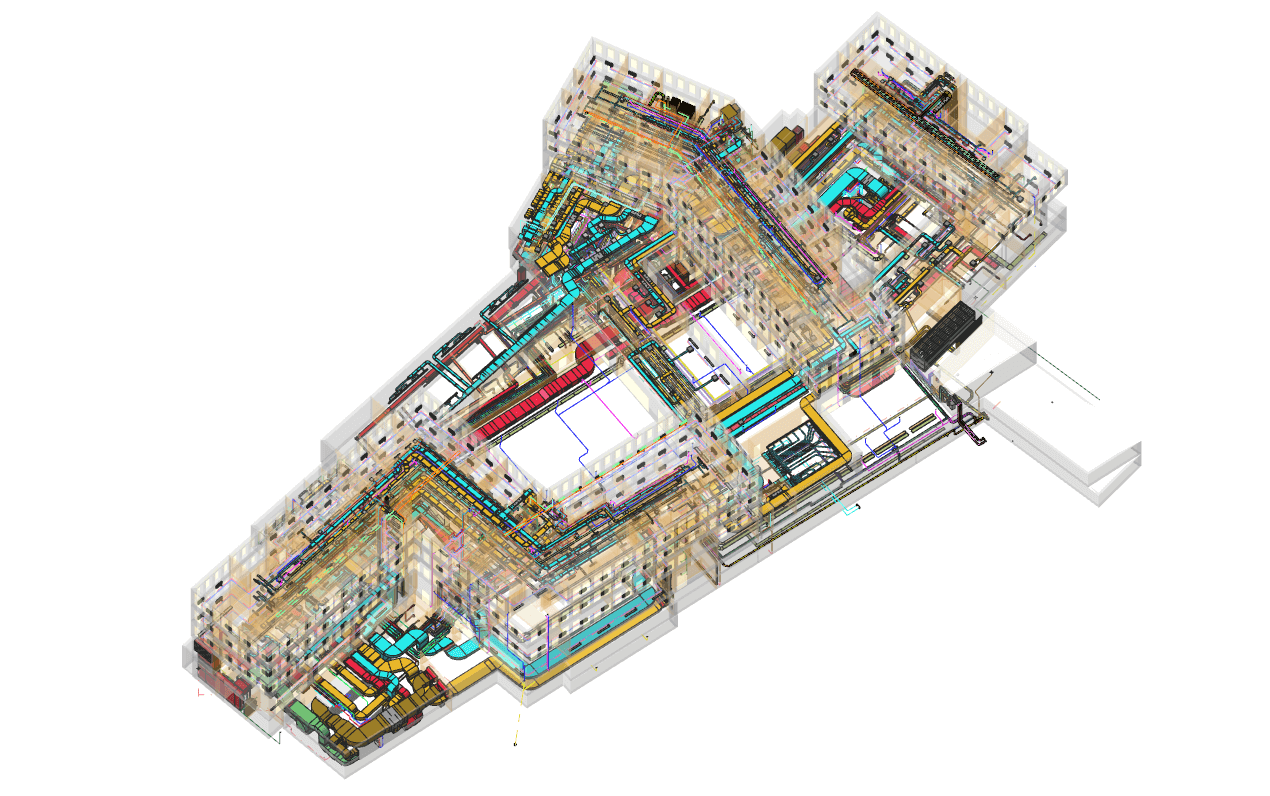
openBIM steht für offene Datenstandards und somit für die verbesserte und transparentere Digitalisierung der Baubranche. Diese Themen fördert mh-software nun seit über 30 Jahren.
Verknüpfte Intelligenz: mh-BIM & ORCA AVA
Der nächste logische Schritt hierbei ist eine offene und geprüfte Schnittstelle zu ORCA AVA. Diese ermöglicht es Ihnen mit wenigen Klicks, die relevanten Informationen aus dem 3D-Modell von mh-software für Ihre Ausschreibung nutzbar zu machen. Hierdurch erweitern wir gemeinsam mit ORCA AVA den Umfang des konsistenten Gesamtmodells von mh-BIM auf eine neue Ebene in Ihrem Planungsprozess.
IFC Export aus mh-BIM Schritt I
Mit mh-BIM können Sie problemlos eine IFC Datei für Ihre ORCA AVA exportieren. Mit wenigen Klicks bereiten Sie die zu erstellende Datei vor.
Über den Reiter „Projekt“ unter „Modell speichern unter…“ öffnen Sie das Exportmodul, wenn Sie eine einzelne Anlage exportieren möchten. Hierbei können Sie verschiedene „Formate“ und „Typen“ ausgeben. Bitte wählen Sie hier „IFC“ und „3D + Daten“.
Falls Sie mehrere Anlagen und Gewerke auf einmal exportieren möchten, können Sie einen Koordinationsplan über die betreffenden Anlagen erstellen. Wählen Sie als Dateiformat in der Maske „Planexport“ ebenfalls „3D + Daten“.
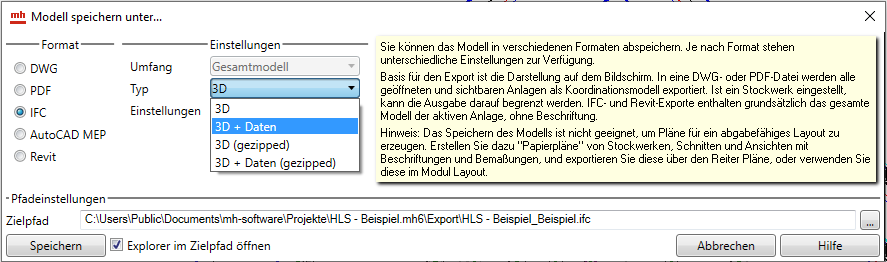
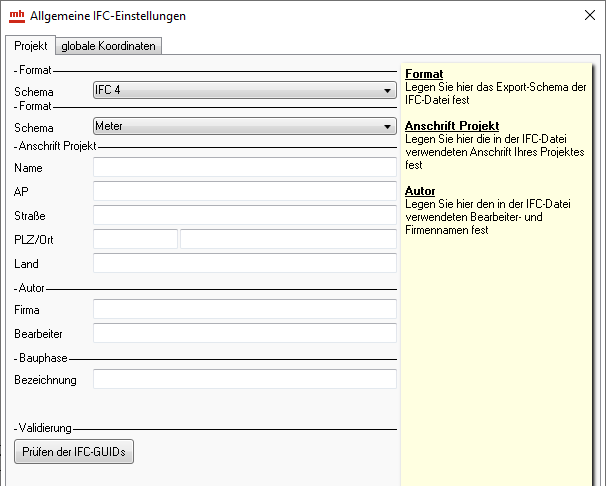
IFC Export aus mh-BIM Schritt II
Möchten Sie Einstellungen für den IFC-Export vornehmen müssen bzw. wollen, öffnen Sie die Einstellungen über Optionen -> Allgemeine IFC-Einstellungen.
Hier können Sie nun bspw. das IFC Schema bestimmen oder Metadaten hinterlegen. Für jedes eingestellte Schema ist nun der Import in ORCA AVA möglich.
Die Einstellungen unterhalb des Reiters „globale Koordinaten“ haben auf den Import keinen Einfluss.
In Ihrer ORCA AVA können Sie die erzeugte IFC 2×3 oder IFC 4 wie gewohnt importieren und weiter verwenden.
IFC Mengenübernahme ins Leistungsverzeichnis
In ORCA AVA zeigt Ihnen die 3D‑Visualisierung das importierte Projekt als grafisches dreidimensionales Konstruktionsmodell. Sie können das Konstruktionsmodell vergrößern und verkleinern sowie in jede beliebige Lage drehen und kippen und so aus allen Perspektiven betrachten.
Daneben werden die IFC-Daten im Gesamtmodell (Abb. rechts, Fokus auf Kanal- und Rohrsysteme) oder auch individuellen Sichten, z.B. nach Bauteilen, als übersichtliche hierarchische Baumstrukturen dargestellt.
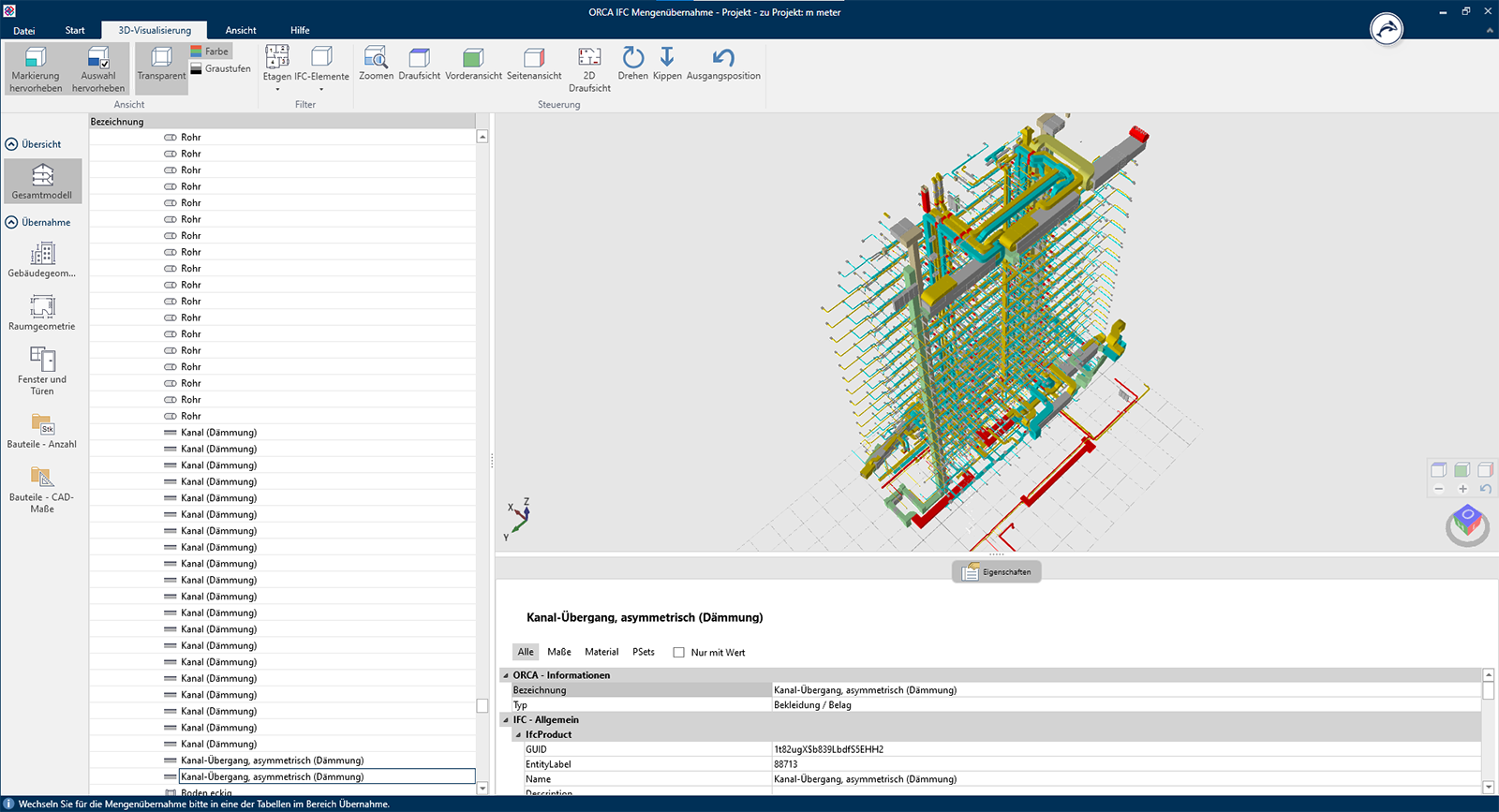
ORCA AVA Übernahmesicht: Gebäudegeometrie
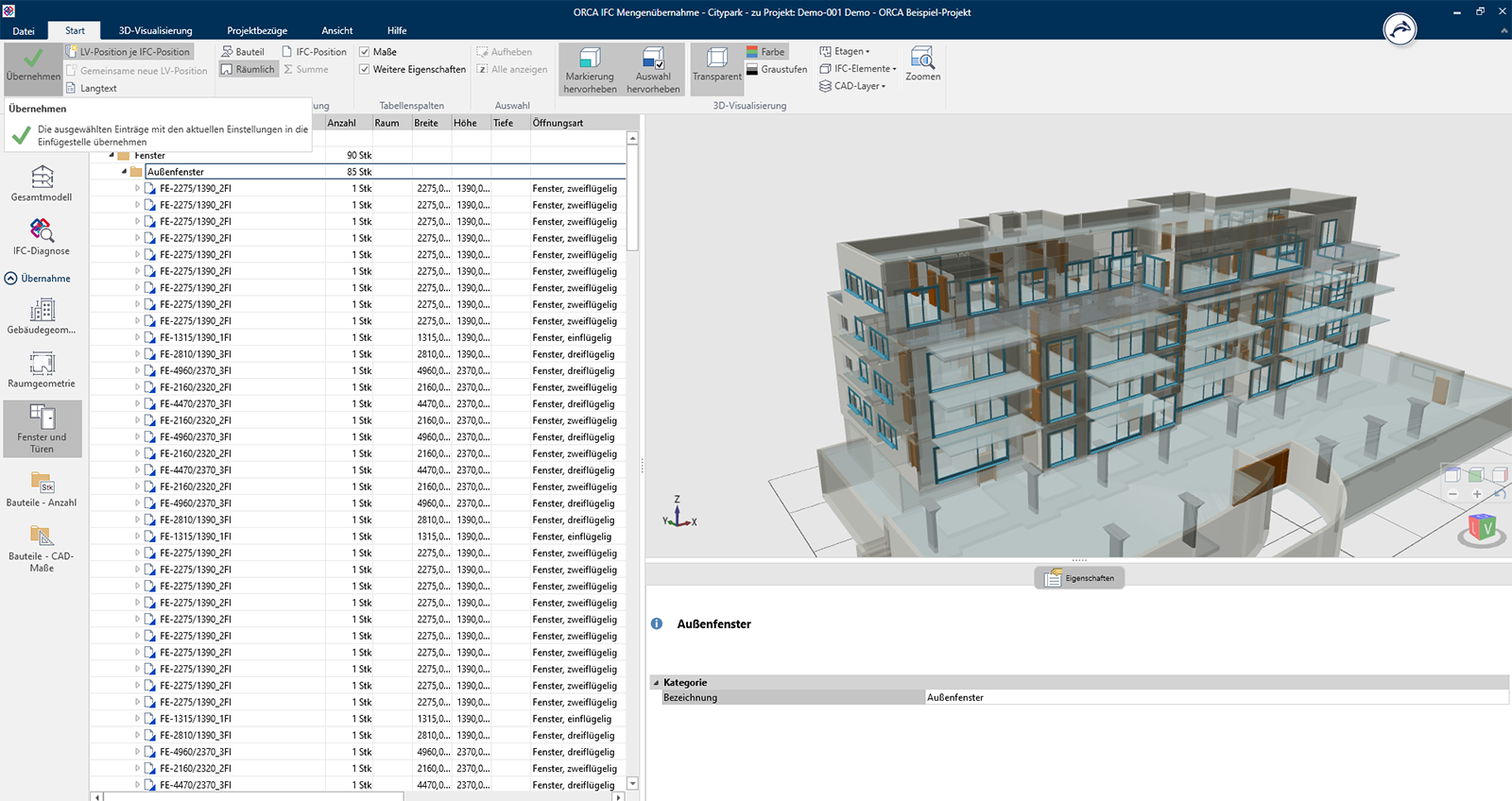
ORCA AVA Übernahmesicht: Fenster & Türen
Intelligente Übernahme mit der Fenster- und Türenliste
Ein spezielles Feature bietet die Fenster und Türenliste, mit deren Hilfe gleichartige Fenster- und Türelemente sortiert und gefiltert werden. Bei der Ermittlung der Mengen im Leistungsbereich Fenster und Türen, speziell der Mengenermittlung der Fensterbanklängen, erkennt die ORCA AVA aneinander liegende Öffnungen. Darauf bereitet sie eine zusätzliche Öffnung für die Fensterbänke auf.